
USB ପୋର୍ଟ ସହିତ ସଂଯୁକ୍ତ ଉପକରଣଗୁଡ଼ିକ ସାଧାରୀ ଏବଂ କମ୍ ସୁବିଧାଜନକ ମାନଦଣ୍ଡକୁ ବଦଳାଇଥିବାର ପଡିଛି, ଧତଡା ଏବଂ କମ୍ ସୁବିଧାଜନକ ମାନଦଣ୍ଡକୁ ବଦଳାଇ ଦେଇଛନ୍ତି | ଆମେ ସକ୍ରିୟ ହାର୍ଡ ଡ୍ରାଇଭ ଏବଂ ଅନ୍ୟାନ୍ୟ ଡିଭାଇସ୍ ବ୍ୟବହାର କରୁ | ପ୍ରାୟତ , ଏହି ପୋର୍ଟଗୁଡିକ ସହିତ କାମ କରିବାବେଳେ, ସିଷ୍ଟମ୍ ତ୍ରୁଟି ଘଟେ, ଉପକରଣର ବ୍ୟବହାର ଜାରି ରଖିବାର ଅସମ୍ଭବତାକୁ ଆଗେଇ ନେଉଛି | ସେମାନଙ୍କ ମଧ୍ୟରୁ ଗୋଟିଏ - "USB ବର୍ଣ୍ଣନାକାରୀ ବିଫଳତା ବିଫଳତା" - ଆମେ ଏହି ପ୍ରବନ୍ଧରେ କଥା ହେବା |
USB ବର୍ଣ୍ଣନାକାରୀ ତ୍ରୁଟି |
ଏହି ତ୍ରୁଟି ଆମକୁ କହିଥାଏ ଯେ USB ପୋର୍ଟ ସହିତ ସଂଯୁକ୍ତ ଉପକରଣ କିଛି ତ୍ରୁଟି ଫେରାଇଲା ଏବଂ ସିଷ୍ଟମରେ ଅକ୍ଷମ ହୋଇଥିଲା | ଏକ ସମୟରେ, "ଡିଭାଇସ୍ ମ୍ୟାନେଜର୍" ରେ ଏହା ସଂପୃକ୍ତ ଅଂଶଗୁଡ଼ିକ ସଂପୃକ୍ତ ବିଷୟରେ "ଅଜ୍ଞାତ" ଭାବରେ ପ୍ରଦର୍ଶିତ ହୋଇଛି |
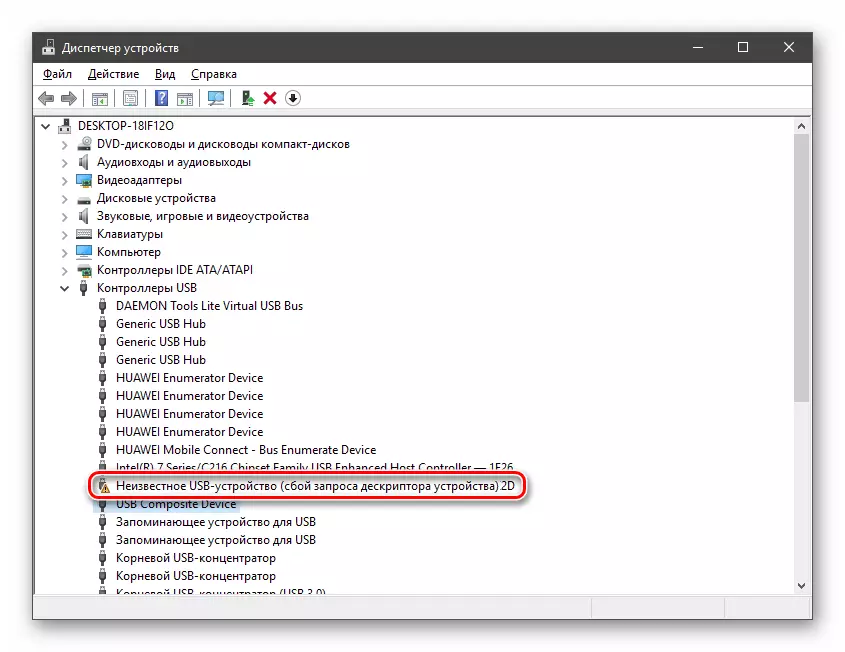
ସମାନ ବିଫଳତା ସୃଷ୍ଟି କରୁଥିବା କାରଣଗୁଡ଼ିକ ପୋର୍ଟ ଫଲ୍ଟ କିମ୍ବା ଡିଭାଇସ୍ ନିଜେ ଖାଦ୍ୟର ଅଭାବରୁ | ପରବର୍ତ୍ତୀ ସମୟରେ, ଆମେ ଇଭେଣ୍ଟଗୁଡିକର ବିକାଶ ପାଇଁ ସମସ୍ତ ସମ୍ଭାବ୍ୟ ବିକଳ୍ପଗୁଡ଼ିକୁ ବିଶ୍ଳେଷଣ କରିବୁ ଏବଂ ସମସ୍ୟାର ସମାଧାନ ପାଇଁ ଉପାୟ ପ୍ରସ୍ତୁତ କରିବୁ |
କାରଣ 1: ଉପକରଣ କିମ୍ବା ପୋର୍ଟ ତ୍ରୁଟି |
ସମସ୍ୟାର କାରଣଗୁଡ଼ିକୁ ଚିହ୍ନିବା ପାଇଁ ସୁଇଚ୍ କରିବା ପୂର୍ବରୁ, ଆପଣଙ୍କୁ ନିଶ୍ଚିତ କରିବାକୁ ପଡିବ ଯେ ସଂଯୋଜକ ସଠିକ୍ ଏବଂ ସେହି ଉପକରଣଟି ସଂଯୁକ୍ତ | ଏହା ବର୍ତ୍ତମାନ କରିସାରିଛି: ଡିଭାଇସ୍ ଅନ୍ୟକୁ ଅନ୍ୟ ବନ୍ଦରକୁ ସଂଯୋଗ କରିବାକୁ ଚେଷ୍ଟା କରିବା ଆବଶ୍ୟକ | ଯଦି ଏହା ଅର୍ଜନ କରିଛି, କିନ୍ତୁ "ପ୍ରେରଧର" ରେ ଆଉ ତ୍ରୁଟି ନାହିଁ, ତେବେ USB ସକେଟ୍ ତ୍ରୁଟିପୂର୍ଣ୍ଣ | ଆପଣଙ୍କୁ ମଧ୍ୟ ଏକ ସୁଚିନ୍ତିତ ଭଲ ଫ୍ଲାସ ଡ୍ରାଇଭ ନେବା ଆବଶ୍ୟକ ଏବଂ ଏହାକୁ ସମାନ ସଂଯୋଜକରେ ପରିଣତ କରିବା ଆବଶ୍ୟକ | ଯଦି ସବୁକିଛି କ୍ରମରେ ଅଛି, ଏହାର ଅର୍ଥ ହେଉଛି ଉପକରଣ ନିଜେ କାମ କରେ ନାହିଁ |
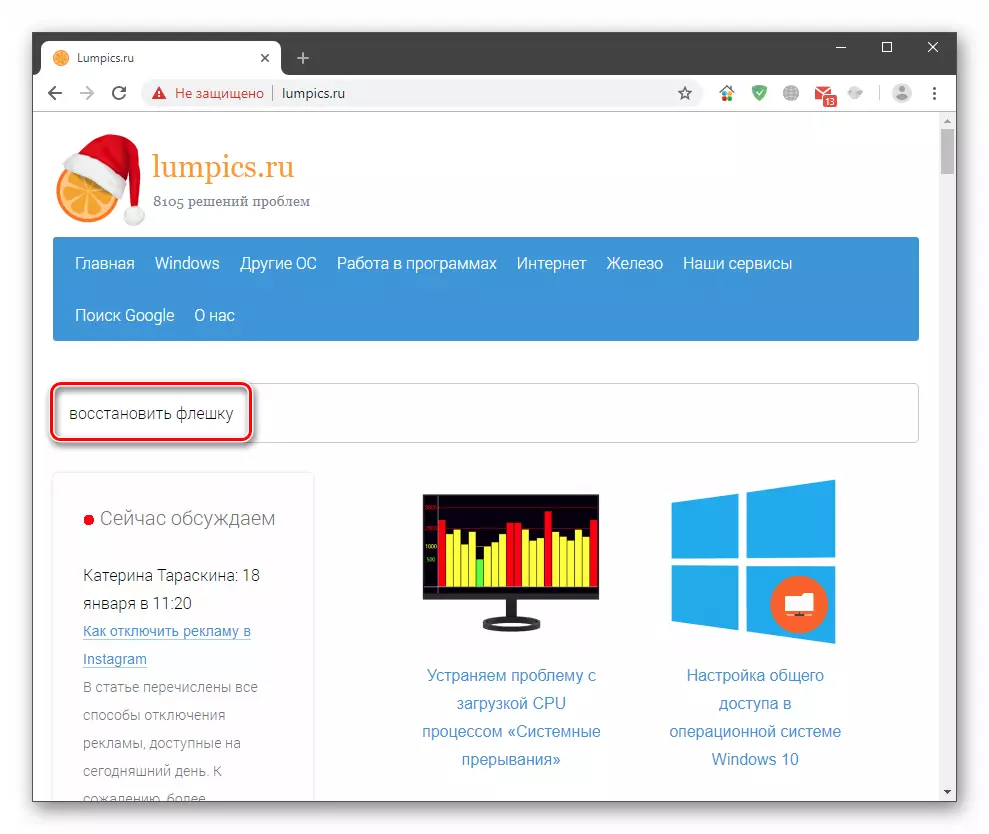
ପୋର୍ଟ ସହିତ ପୋର୍ଟଗୁଡିକ କେବଳ ସେବା କେନ୍ଦ୍ର ସହିତ ଯୋଗାଯୋଗ କରି ସମାଧାନ ହୁଏ | ଫ୍ଲାସ୍ ଡ୍ରାଇଭ୍ ଲ୍ୟାଣ୍ଡଫିଲ୍ ପୁନରୁଦ୍ଧାର କିମ୍ବା ପଠାଇବାକୁ ଚେଷ୍ଟା କରାଯାଇପାରେ | ସର୍ଚ୍ଚ ଷ୍ଟ୍ରିଙ୍ଗରେ କ୍ଲିକ୍ କରି ଆପଣଙ୍କର ୱେବସାଇଟରେ ପୁନରୁଦ୍ଧାର ନିର୍ଦ୍ଦେଶାବଳୀ ମିଳିପାରିବ ଏବଂ ସନ୍ଧାନ ଷ୍ଟ୍ରିଙ୍ଗରେ "ଫ୍ଲାସ ଡ୍ରାଇଭକୁ ପୁନ restore ସ୍ଥାପନ କରିବା" କୁ ଅନୁରୋଧ ପ୍ରବେଶ କରିପାରୁ |
କାରଣ 2: ବିଫଳତା |
ଆପଣ ଜାଣନ୍ତି ଯେ ଆପଣ ଜାଣିଥିବେ, ଯେକ any ଣସି ଉପକରଣ ପାଇଁ କାର୍ଯ୍ୟ କରିବା ପାଇଁ ବିଦ୍ୟୁତ୍ ଆବଶ୍ୟକ | ପ୍ରତ୍ୟେକ USB ପୋର୍ଟ ପାଇଁ, ଏକ ନିର୍ଦ୍ଦିଷ୍ଟ ବ୍ୟବହାର ସୀମା ହାଇଲାଇଟ୍ ହୋଇଛି, ଯେଉଁସବୁଠାରୁ ଅନେକ ବିଫଳତାକୁ ନେଇଥାଏ, ଏହି ଧ ati ମିଳୁଥିବା ଆଲୋଚନା ସହିତ | ପ୍ରାୟତ , ଅତିରିକ୍ତ ପୁଷ୍ଟିକର ନତ୍ତିଗଲ ବିନା ହବ୍ (ସ୍ପ୍ଲିଟର୍ସ) ବ୍ୟବହାର କରିବା ସମୟରେ ଏହା ଘଟେ | ଆପଣ ଉପଯୁକ୍ତ ସିଷ୍ଟମ୍ ଯନ୍ତ୍ରପାତିଗୁଡ଼ିକରେ ସୀମା ଏବଂ ବ୍ୟବହାର ଯାଞ୍ଚ କରିପାରିବେ |
- "ଆରମ୍ଭ" ବଟନ୍ ଉପରେ PCM କ୍ଲିକ୍ କରନ୍ତୁ ଏବଂ "ଡିଭାଇସ୍ ପ୍ରେରଣକାରୀଙ୍କ ନିକଟକୁ ଯାଆନ୍ତୁ |
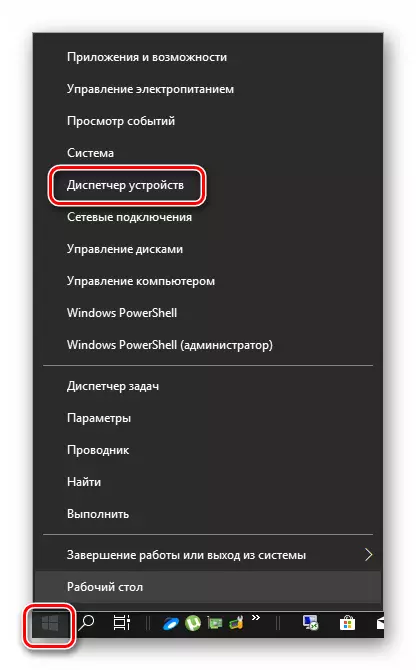
- USB ନିୟନ୍ତ୍ରକମାନଙ୍କ ସହିତ ଏକ ଶାଖା ପ୍ରକାଶ କରନ୍ତୁ | ବର୍ତ୍ତମାନ ଆମକୁ ସମସ୍ତ ଡିଭାଇସ୍ ବଦଳରେ ଯିବା ଏବଂ ପାୱାର୍ ସୀମା ଅତିକ୍ରମ କରିଛି କି ନାହିଁ ଯାଞ୍ଚ କରିବା ଆବଶ୍ୟକ | କେବଳ ଦୁଇଥର ନାମରେ କ୍ଲିକ୍ କରନ୍ତୁ, "ପାୱାର୍" ଟ୍ୟାବ୍ (ଯଦି କ sut ଣସି) କୁ ଯାଆନ୍ତୁ ଏବଂ ସଂଖ୍ୟାଗୁଡ଼ିକୁ ଦେଖିବା |

ଯଦି "ଉପଲବ୍ଧ ଶକ୍ତି 'ଅପେକ୍ଷା" ଆବଶ୍ୟକ ଶକ୍ତି "ସ୍ତମ୍ଭରେ ଭାଲ୍ଟର ରାଶି, ତେବେ ଆପଣ ନିଶ୍ଚିତ ଭାବରେ ଅତିରିକ୍ତ ଉପକରଣଗୁଡ଼ିକୁ ଅକ୍ଷମ କିମ୍ବା ସେମାନଙ୍କୁ ଅନ୍ୟ ପୋର୍ଟରେ ସଂଯୋଗ କରିବାକୁ ପଡିବ | ଆପଣ ଏକ ଅତିରିକ୍ତ ପାୱାର୍ ସ୍ପ୍ଲିଟର୍ ବ୍ୟବହାର କରିବାକୁ ଚେଷ୍ଟା କରିପାରିବେ |
3: ଶକ୍ତି ସଞ୍ଚୟ ଟେକ୍ନୋଲୋଜି |
ଏହି ସମସ୍ୟାଟି ମୁଖ୍ୟତ l ଲାପଟପ୍ ଉପରେ ଦେଖାଯାଇଛି, କିନ୍ତୁ ସିଷ୍ଟମ୍ ତ୍ରୁଟି ହେତୁ ଷ୍ଟେସନାରୀ PC ହୋଇ ଆନ୍ତର୍ଜାତୀୟ ସ୍ଥାନରେ ମଧ୍ୟ ଉପସ୍ଥ ହେବ | ପ୍ରକୃତ କଥା ହେଉଛି "ଶକ୍ତି ତେଣୁ" ଏପରି ଉପାୟରେ କାମ କରେ, ଖାଦ୍ୟର ଅଭାବ (ବ୍ୟାଟେରୀ ଗ୍ରାମ), କିଛି ଡିଭାଇସ୍ ବିଚ୍ଛିନ୍ନତାର ଅଧୀନ ଅଟେ | ଆପଣ ଏହାକୁ ସମାନ "ଡିଭାଇସ୍ ମ୍ୟାନେଜର୍" ରେ ଠିକ୍ କରିପାରିବେ, ଏବଂ ପାୱାର ସେଟିଂସମୂହ ବିଭାଗ ପରିଦର୍ଶନ କରିବା ସମୟରେ |
- ଆମେ "ପ୍ରେରକ" କୁ ଯିବା (ଉପରେ ଦେଖନ୍ତୁ), ଆମେ ପୂର୍ବରୁ ଆମେରିକାର ଶାଖା ଖୋଲୁ ଏବଂ ବାର୍ଷିକ ଯାଞ୍ଚ କରି ଗୋଟିଏ ପାରାମିଟର ଯାଞ୍ଚ କରି ସମଗ୍ର ତାଲିକା ଦେଇ ଯାଇ | ଏହା "ଶକ୍ତି ପରିଚାଳନା" ଟ୍ୟାବ୍ ଉପରେ ଅବସ୍ଥିତ | ସ୍କ୍ରିନସଟରେ ନିର୍ଦ୍ଦିଷ୍ଟ ସ୍ଥାନ ନିକଟରେ, ଫ୍ଲାଗ୍ ବାହାର କରନ୍ତୁ ଏବଂ ଓକେ କ୍ଲିକ୍ କରନ୍ତୁ |

- SCM ବଟନ୍ ଉପରେ PCM କ୍ଲିକ୍ କରି ପ୍ରସଙ୍ଗ ମେନୁକୁ ଡାକନ୍ତୁ ଏବଂ "ବିଦ୍ୟୁତ୍ ପରିଚାଳନା" ବଟନ୍ କୁ ଯାଆନ୍ତୁ |
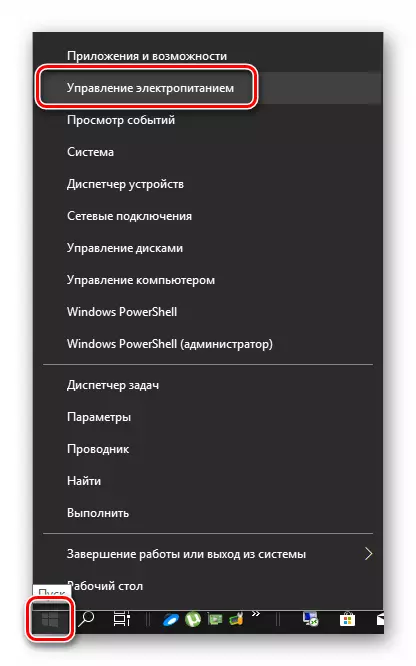
- ଆମେ "ଉନ୍ନତ ଶକ୍ତି ପାରାମିଟର" କୁ ଯିବା |
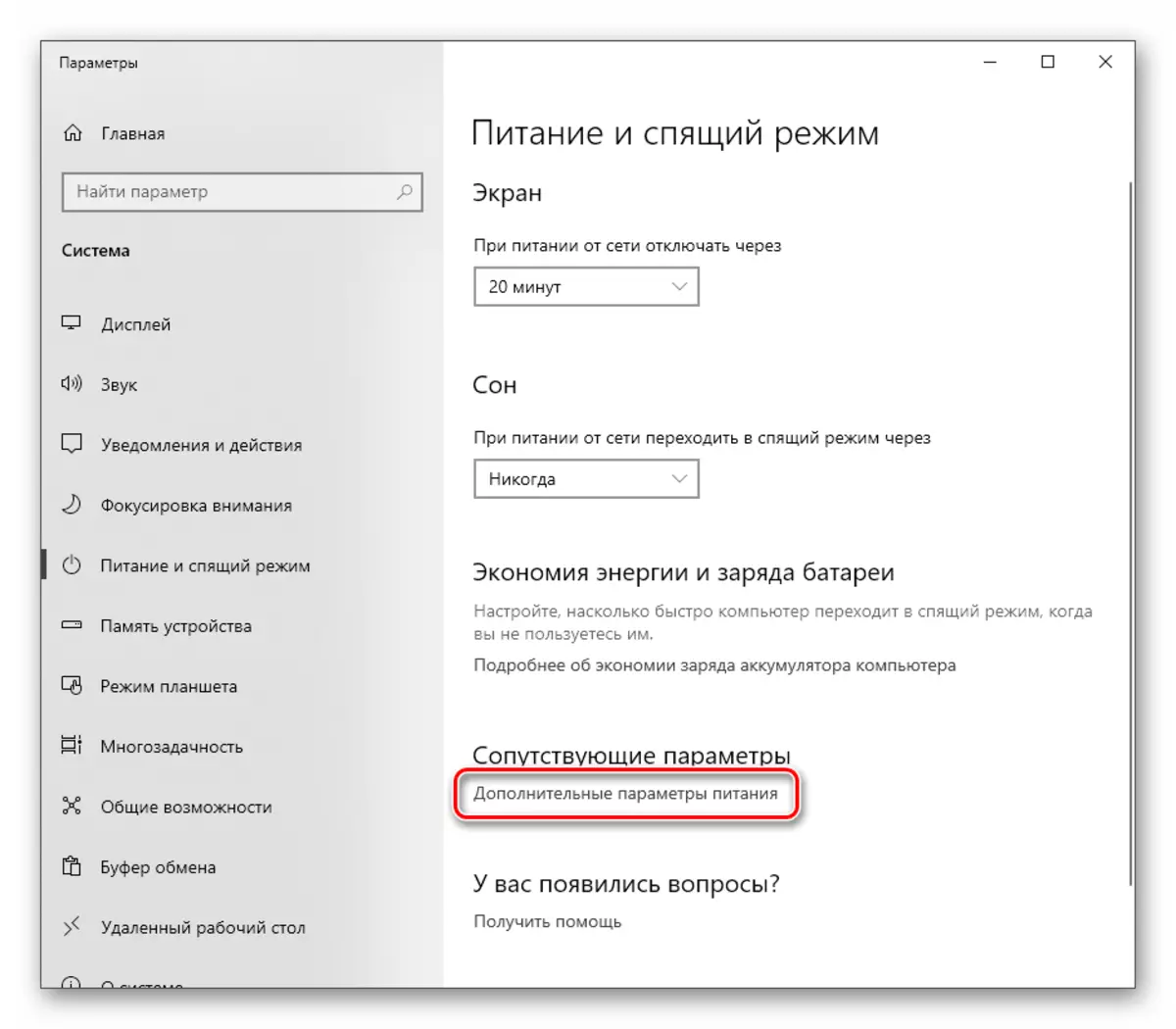
- ସକ୍ରିୟ ସ୍କିମ୍ ନିକଟ ହୋଇଥିବା ସେଟିଂସମୂହ ଲିଙ୍କ୍ ଉପରେ କ୍ଲିକ୍ କରନ୍ତୁ, ଯାହା ଏକ ସୁଇଚ୍ ଅଟେ |

- ପରବର୍ତ୍ତୀ ସମୟରେ, "ଅତିରିକ୍ତ ଶକ୍ତି ପରିବର୍ତ୍ତନ ପରିବର୍ତ୍ତନ କରନ୍ତୁ" କ୍ଲିକ୍ କରନ୍ତୁ |
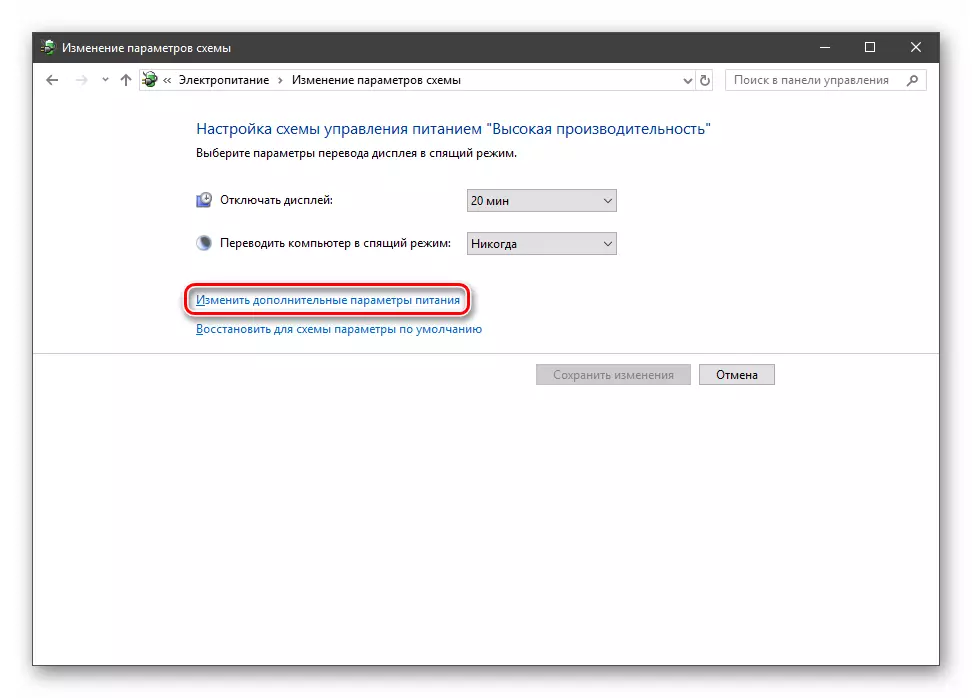
- USB ପାରାମିଟରଗୁଡିକ ସହିତ ଏକ ଶାଖାକୁ ସମ୍ପୂର୍ଣ୍ଣ ରୂପେ ପ୍ରକାଶ କରନ୍ତୁ ଏବଂ "ନିଷେଧ" ମୂଲ୍ୟ ସେଟ୍ କରନ୍ତୁ | "ପ୍ରୟୋଗ" କ୍ଲିକ୍ କରନ୍ତୁ |

- PC କୁ ପୁନ Rest ଆରମ୍ଭ କରନ୍ତୁ |
କାରଣ 4: ଷ୍ଟାଟିକ୍ ଚାର୍ଜ |
କମ୍ପ୍ୟୁଟରର କ୍ରମାଗତ କାର୍ଯ୍ୟ ସହିତ, ଷ୍ଟାଟିକ୍ ବିକାଶରେ ଏହାର ଉପାଦାନଗୁଡିକରେ ଜମା ହୁଏ, ଯାହା ବିଭିନ୍ନ ସମସ୍ୟାର ସମ୍ମୁଖୀନ ହୋଇପାରେ | ଆପଣ ନିମ୍ନଲିଖିତ ଭାବରେ ଷ୍ଟାଟିକ୍ ପୁନ res ସେଟ୍ କରିପାରିବେ:
- କାର ବନ୍ଦ କର |
- ପଛ କାନ୍ଥରେ ବିଦ୍ୟୁତ୍ ଯୋଗାଣ ଚାବି ବନ୍ଦ କରନ୍ତୁ | ଲାପଟପ୍ ରୁ ବ୍ୟାଟେରୀ ବାହାର କରାଗଲା |
- ଆମେ ଆଉଟଲେଟ୍ ବାହାରେ ପ୍ଲଗ୍ ବାହାର କରିଥାଉ |
- ଅତିକମରେ ଦଶ ସେକେଣ୍ଡରେ ପାୱାର୍ ବଟନ୍ (ଅନ୍ତର୍ଭୂକ୍ତ) କ୍ଲିକ୍ କରନ୍ତୁ |
- ଆମେ ସବୁକିଛି ପଛକୁ ଟର୍ନ୍ ଅନ୍ କରି ବନ୍ଦରର କାର୍ଯ୍ୟଦକ୍ଷତାକୁ ଯାଞ୍ଚ କରୁ |
ସ୍ଥିର ବିଦ୍ୟୁତର ଦୃଶ୍ୟଗୁଡ଼ିକର ସମ୍ଭାବନାକୁ କମ୍ କରନ୍ତୁ କମ୍ପ୍ୟୁଟରରେ ଗ୍ରାଉଣ୍ଡ୍ କରିବାରେ ସାହାଯ୍ୟ କରିବ |

ଅଧିକ ପ read: ଏକ ଘର କିମ୍ବା ଆପାର୍ଟମେଣ୍ଟରେ ଉପଯୁକ୍ତ କମ୍ପ୍ୟୁଟର ଗ୍ରାଉଣ୍ଡିଂ |
କାରଣ: BIOS ସେଟିଂସମୂହରେ ବିଫଳତା |
BIOS - ଫର୍ମୱେୟାର - ସିଷ୍ଟମ୍ ଚିହ୍ନଟ କରିବାରେ ସାହାଯ୍ୟ କରେ | ଯଦି ଏଥିରେ ଏକ ବିଫଳତା ଘଟିଛି, ବିଭିନ୍ନ ତ୍ରୁଟିଗୁଡ଼ିକ ହୋଇପାରେ | ଏଠାରେ ଥିବା ସମାଧାନ ଡିଫଲ୍ଟ ମୂଲ୍ୟରେ ସେଟିଂସମୂହକୁ ପୁନ et ସେଟ୍ କରିବା ହୋଇପାରିବ |

ଅଧିକ ପ readନ୍ତୁ: BIOS ସେଟିଂସମୂହକୁ କିପରି ପୁନ res ସେଟ୍ କରିବେ |
କାରଣ: ଡ୍ରାଇଭରଗୁଡ଼ିକ |
ଡ୍ରାଇଭରମାନେ OS "ଯୋଗାଯୋଗ" କୁ ଡିଭାଇସ୍ ସହିତ ଅନୁମତି ଦିଅନ୍ତି ଏବଂ ସେମାନଙ୍କର ଆଚରଣ ପରିଚାଳନା କରନ୍ତି | ଯଦି ଏପରି ଏକ ପ୍ରୋଗ୍ରାମ୍ ନଷ୍ଟ ହୋଇଯାଏ କିମ୍ବା ଅନୁପସ୍ଥିତ ଥାଏ, ଉପକରଣଟି ସାଧାରଣ ଭାବରେ କାର୍ଯ୍ୟ କରିବ ନାହିଁ | ଆମର "ଅଜ୍ଞାତ ଉପକରଣ" ପାଇଁ ଡ୍ରାଇଭର ବ୍ୟବହାର କରି କିମ୍ବା ଏକ ବିଶେଷ ପ୍ରୋଗ୍ରାମ୍ ବ୍ୟବହାର କରି ଡ୍ରାଇଭର ଖୋଲିବା ଦ୍ୱାରା ଆପଣ ସମସ୍ୟାର ସମାଧାନ କରିପାରିବେ |
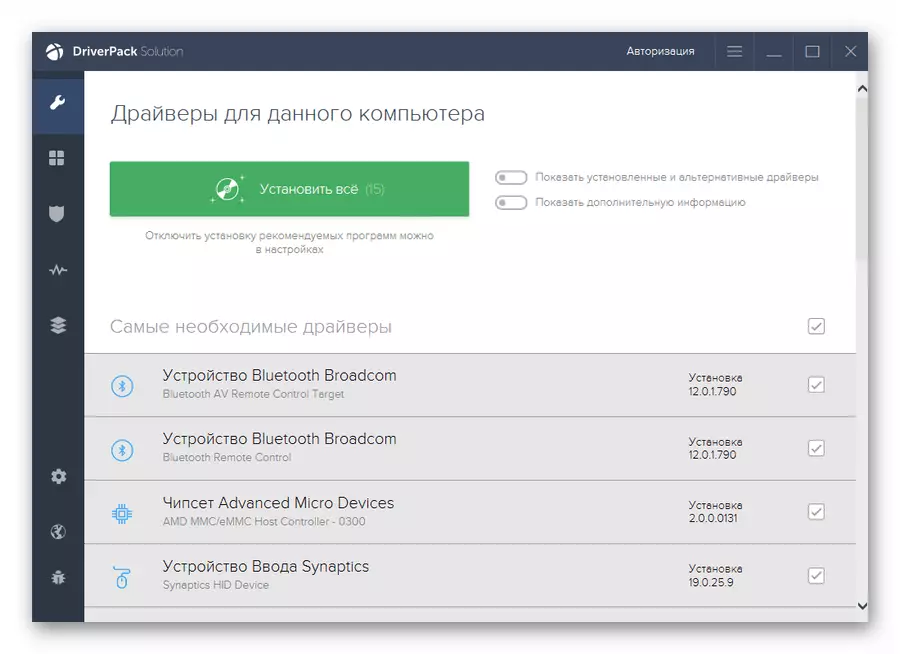
ଅଧିକ ପ readନ୍ତୁ: ୱିଣ୍ଡୋଜ୍ 10 ରେ ଡ୍ରାଇଭରମାନଙ୍କୁ କିପରି ଅଦ୍ୟତନ କରିବେ |
ଉପସଂହାର
ଆପଣ ଯେପରି ଦେଖିଥିବେ, usb ବର୍ଣ୍ଣନାର ବିଫଳତାର କାରଣଗୁଡ଼ିକ ବହୁତ, ଏବଂ ପ୍ରାୟତ their ସେମାନଙ୍କର ଲିକ୍ରିକ୍ ଫାଉଣ୍ଡେସନ୍ ଅଛି | ସିଷ୍ଟମ୍ ପାରାମିଟରଗୁଡିକ ମଧ୍ୟ ପୋର୍ଟଗୁଡ଼ିକର ସାଧାରଣ କାର୍ଯ୍ୟକୁ ଗୁରୁତ୍ୱପୂର୍ଣ୍ଣ କରିଥାଏ | ସମାଧାନର କାରଣଗୁଡ଼ିକୁ ଦୂର କରିବା ପାଇଁ ସମସ୍ୟାର ସମାଧାନ କରିବା ସମ୍ଭବ ନୁହେଁ, କର୍ମଶାଳାର ବ୍ୟକ୍ତିଗତ ପରିଦର୍ଶନ ସହିତ ଭଲ |
